Anda dapat secara otomatis meredupkan lampu perangkat dengan mata Anda.
- Windows 11 Insider Build 25300 menampilkan banyak perubahan yang rapi.
- Salah satunya adalah munculnya pengindraan kehadiran di aplikasi Pengaturan.
- Temukan di sini jika Anda dapat mengaktifkannya sekarang.
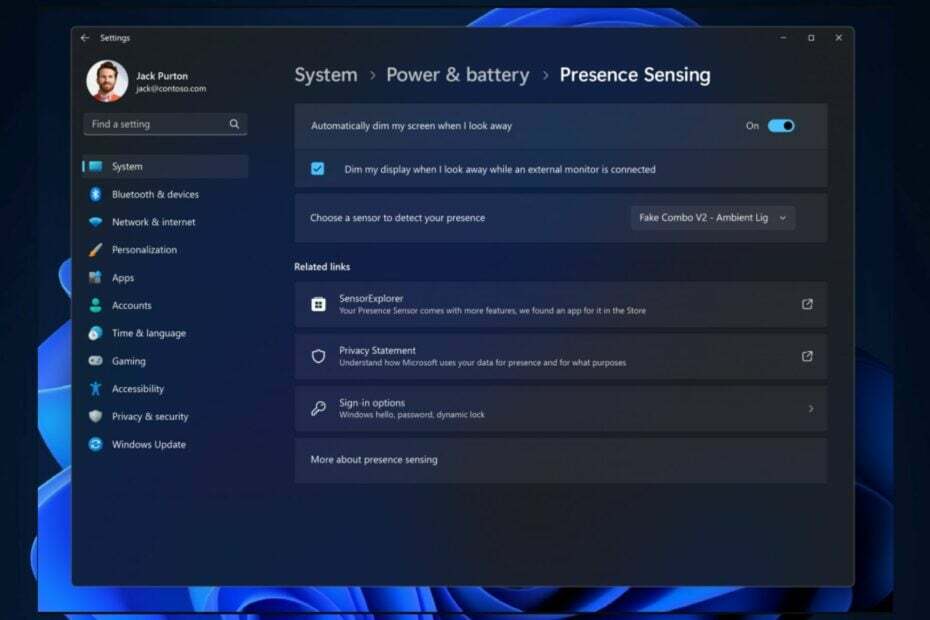
XINSTALL DENGAN MENGKLIK FILE DOWNLOAD
- Unduh Fortect dan instal di PC Anda.
- Mulai proses pemindaian alat untuk mencari file korup yang menjadi sumber masalah Anda.
- Klik kanan Mulai Perbaikan sehingga alat dapat memulai algoritme perbaikan.
- Fortect telah diunduh oleh 0 pembaca bulan ini.
Microsoft dirilis Pratinjau Insider Windows 11 Bangun 23516ke Dev Channel, dan dilengkapi dengan beberapa fitur penting. disamping Kopilot Windows mendapatkan beberapa peningkatan yang memang layak di saluran, build ini juga menghadirkan banyak peningkatan pada fitur Presence Sensing di Windows 11.
Jika belum tahu, fitur Presence Sensing di Windows 11 akan memungkinkan sistem mendeteksi perilaku pengguna di dekat mesin. Perangkat Anda harus mendukung Sensor Kehadiran agar Anda dapat menggunakannya.
Dan sekarang, dengan peningkatan baru pada fitur ini di Saluran Pengembang, Anda akan dapat menggunakan Peredupan Adaptif. Fitur ini berada pada levelnya sendiri, karena memungkinkan Anda meredupkan layar secara cerdas saat Anda memalingkan muka dan menghapus redup saat melihat ke belakang. Jadi pada dasarnya, Anda akan dapat mengontrol lampu layar dengan mata Anda.
Untuk saat ini, fitur tersebut ada di Dev Channel, tetapi ini berarti akan segera hadir di server Windows 11 langsung. Bagi Anda yang berada di Dev Channel, Anda dapat dengan mudah mengaktifkan fitur ini dengan beberapa klik. Begini caranya.
Bagaimana cara mengaktifkan penginderaan kehadiran di Windows 11?
- Anda harus pergi ke Windows 11 Pengaturan melalui bilah tugas Pencarian.
- Setelah Anda di sana, pergi ke Privasi & Keamanan panel dan pilih Penginderaan Kehadiran. (Catatan: perangkat Anda harus mendukung fitur ini agar dapat muncul.)
- Di sini pastikan saja Secara otomatis meredupkan layar saya saat saya memalingkan muka opsi diaktifkan.

- Dan ini dia. Layar Anda harus meredupkan lampunya saat Anda memalingkan muka.
Jangan lupa: untuk saat ini, fitur ini hanya ada di Dev Channel, dan perangkat Anda harus mendukung fitur tersebut, agar Anda dapat mengaktifkannya.
Menurut Microsoft, Wake on Approach, Lock on Leave, Adaptive Dimming semuanya didukung oleh Presence Sensing di Windows dan sekarang dapat diaktifkan melalui OOBE proses penyiapan ("out of box experience") saat memilih pengaturan privasi untuk perangkat Anda.
Apakah Anda senang dengan fitur ini? Beri tahu kami di komentar!


